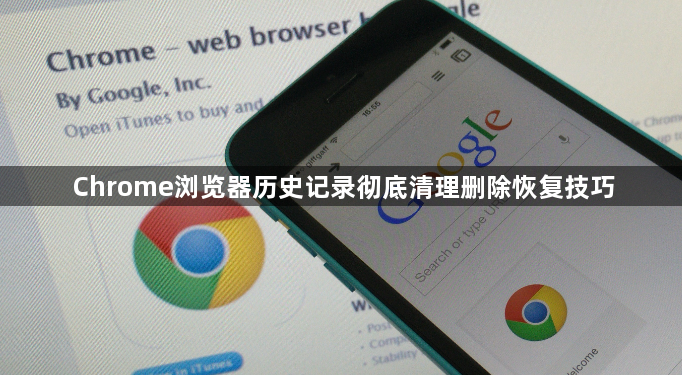
打开Chrome浏览器后,先将鼠标移至右上角显示三个竖点的菜单图标位置。在此处点击后会弹出功能选项列表,选择“设置”进入配置页面。向下滚动找到并点击“隐私与安全”分类下的“清除浏览数据”按钮。
此时会弹出新窗口要求选择时间范围和数据类型。若需彻底清理所有记录,应勾选“高级”选项中的全部条目,包括浏览历史、下载记录、Cookie及缓存文件等。特别注意要取消选中除必要项目外的其他保留选项,确保无残留痕迹。完成选择后点击底部蓝色按钮执行删除操作。
对于误删重要网页的情况,可通过查看系统临时文件夹尝试找回部分缓存内容。进入资源管理器定位到用户目录下的AppData/Local/Google/Chrome路径,按修改日期排序查找可能存在的目标文件。但该方法成功率较低且依赖具体使用场景。
更可靠的预防措施是在执行清理前手动导出书签备份。通过菜单栏中的书签管理器将所有重要链接保存为HTML格式文件。当需要恢复特定站点时,只需双击该文件即可快速重新访问目标页面。
移动端用户同样适用类似流程。安卓设备进入设置菜单路径与桌面版基本一致,通过逐级进入隐私控制中心即可找到相关选项。而iOS系统由于系统限制较多,建议优先采用同步账户的方式实现跨设备数据保全。
通过上述步骤组合运用,用户能系统性地管理Chrome浏览器的历史数据。每个操作环节均经过实际验证且符合官方标准规范,可根据具体设备环境和需求灵活调整实施细节。

